Cloner un tableau de bord hérité en tableau de bord Lakeview
Remarque
Les tableaux de bord (anciennement « tableaux de bord Lakeview ») sont désormais en disponibilité générale.
Les tableaux de bord ne sont pas disponibles dans les régions Azure Government. Utilisez des tableaux de bord hérités.
- Azure Databricks recommande de créer des tableaux de bord à l’aide des outils les plus récents. Consultez Tableaux de bord.
- Les tableaux de bord Databricks SQL d’origine sont désormais appelés tableaux de bord hérités. Ils continueront d’être pris en charge et mis à jour avec des correctifs de bogues critiques, mais les nouvelles fonctionnalités seront limitées. Vous pouvez continuer à utiliser des tableaux de bord hérités à la fois pour la création et pour la consommation.
- Convertissez les tableaux de bord hérités en utilisant l’outil de migration ou l’API REST. Consultez Cloner un tableau de bord hérité en tableau de bord Lakeview pour obtenir des instructions sur l’utilisation de l’outil de migration intégré. Consultez Utiliser les API Azure Databricks pour gérer des tableaux de bord afin d’obtenir des tutoriels sur la création et la gestion de tableaux de bord avec l’API REST.
Cet article explique comment créer un brouillon de tableau de bord en clonant un tableau de bord hérité existant. Cloner en tableau de bord Lakeview est une option de menu dans l’interface utilisateur qui simplifie le processus de conversion.
L’utilisation de ce bouton pour créer un tableau de bord n’affecte pas les requêtes ni le tableau de bord hérité d’origine. À la place, ce processus utilise les requêtes et les paramètres de widget sous-jacents pour créer un tableau de bord équivalent.
Remarque
Les tableaux de bord (anciennement tableaux de bord Lakeview) ne prennent pas en charge toutes les fonctionnalités des tableaux de bord hérités. Consultez Tableaux de bord pour en savoir plus sur les fonctionnalités disponibles.
Autorisations requises
Vous devez disposer au moins de l’autorisation Afficher sur le tableau de bord hérité et toutes les requêtes en amont, notamment celles qui prennent en charge les paramètres de liste déroulante basée sur les requêtes. Les tableaux de bord hérités gèrent séparément les autorisations pour les requêtes et les tableaux de bord Databricks SQL. Les autorisations insuffisantes sur une requête en amont provoquent l’échec de l’opération de clonage.
Cloner en tableau de bord
L’animation suivante montre une conversion réussie.
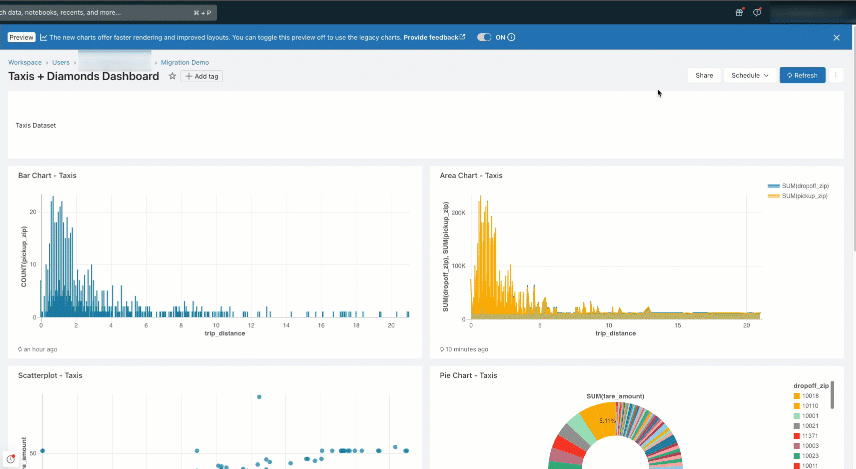
Effectuez les étapes suivantes pour cloner un tableau de bord :
Cliquez sur Cloner en tableau de bord Lakeview.
Vous pouvez accéder à l’option Cloner en tableau de bord Lakeview à partir des zones suivantes de l’interface utilisateur :
Navigateur de fichiers d’espace de travail.
Cliquez avec le bouton droit sur le titre du tableau de bord, puis cliquez sur Cloner en tableau de bord Lakeview. Vous pouvez également utiliser le menu des trois points
 pour accéder à la même option.
pour accéder à la même option.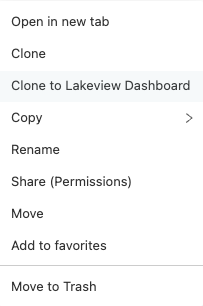
Un tableau de bord hérité existant.
Cliquez sur Cloner en tableau de bord Lakeview dans le menu kebab
 d’un tableau de bord hérité existant.
d’un tableau de bord hérité existant.
(Facultatif) Spécifiez un titre et un emplacement de dossier pour le nouveau tableau de bord.
Par défaut, vous enregistrez le nouveau tableau de bord dans le même dossier que le tableau de bord hérité d’origine, avec (Lakeview) ajouté au titre d’origine. À cette étape, vous pouvez renommer le nouveau tableau de bord et choisir un autre dossier de destination.
Cliquez sur Cloner.

Une fois l’opération terminée, recherchez une notification dans le coin supérieur droit de l’écran. Utilisez le lien pour accéder à votre nouveau tableau de bord.
Passer en revue les résultats du tableau de bord cloné
Une opération de clonage réussie entraîne la création d’un brouillon de tableau de bord. Le tableau de bord hérité existant et les requêtes associées restent inchangés. Les deux tableaux de bord ne sont pas liés. Les mises à jour d’un tableau de bord n’affectent pas l’autre tableau de bord.
Le tableau de bord est créé en tant que brouillon. Il hérite des autorisations de partage appliquées au niveau du dossier. Les autorisations définies sur le tableau de bord source ne sont pas propagées.
Tous les brouillons de tableau de bord se voient automatiquement octroyer les informations d’identification Exécuter en tant que lecteur, quels que soient les paramètres d’informations d’identification existants dans le tableau de bord hérité d’origine. Quand vous publiez un tableau de bord, vous pouvez choisir d’incorporer ou non les informations d’identification. Cela affecte la façon dont les autres utilisateurs affichent et interagissent avec votre tableau de bord. Consultez Listes de contrôle d’accès de tableau de bord pour savoir comment partager et gérer les autorisations des tableaux de bord publiés.
Ajuster les paramètres hérités
Les tableaux de bord (anciennement tableaux de bord Lakeview) offrent une prise en charge limitée des paramètres. Les filtres de paramètres par widget ne sont pas pris en charge. Les types de paramètres suivants ne sont pas pris en charge :
- Listes déroulantes
- Listes déroulantes basées sur des requêtes
- Plage de dates
Tous les types de paramètres pris en charge sont conservés dans le nouveau tableau de bord. Les types de paramètres non pris en charge sont par défaut des valeurs string. Les valeurs par défaut définies précédemment sont conservées.
Utiliser des widgets de paramètres
Pendant l’opération de clonage, tous les widgets de paramètres hérités au niveau du tableau de bord sont convertis en filtres et apparaissent en haut du nouveau tableau de bord Canvas (Canevas). Les widgets de paramètres de date et d’heure sont ajoutés en tant que filtres de type sélecteur de dates et tous les autres types de widgets de paramètres sont convertis en filtres de type valeur unique.
Quand vous clonez un tableau de bord qui comprend des requêtes avec paramètres, le clonage parvient à recréer la requête cible, mais la requête doit être ajustée pour utiliser la syntaxe des paramètres nommés et s’exécuter correctement. Consultez [_] (/sql/language-manual/sql-ref-parameter-marker. md # named-parameter-markers). Vous devez mettre à jour la syntaxe dans la requête de jeu de données associée pour effacer le message d’erreur affiché dans le widget de filtre de paramètres. Cliquez avec le bouton droit sur le widget pour ouvrir et modifier la requête de jeu de données connectée.
Utiliser les paramètres de jeux de données
Sous l’onglet Data (Données), ouvrez le jeu de données à modifier. Lors de la conversion, tous les paramètres entre accolades ({{ }}) figurant dans les requêtes utilisées dans les tableaux de bord hérités sont automatiquement ajoutés à la collection de paramètres affichés dans l’interface utilisateur.
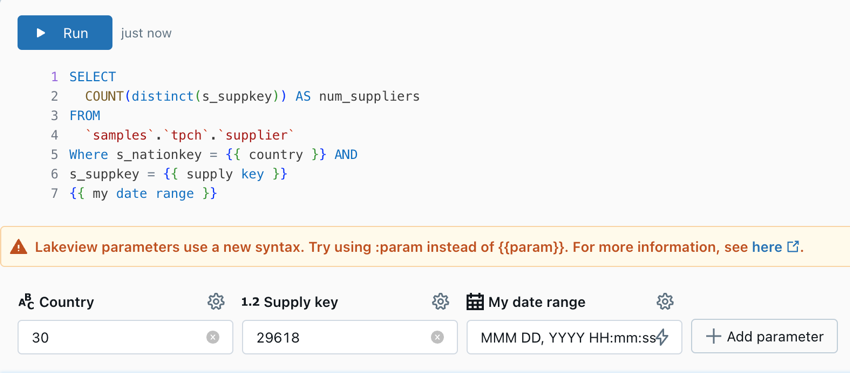
Résolution des problèmes et ajustements manuels
Les tableaux de bord (anciennement tableaux de bord Lakeview) ne prennent pas en charge l’ensemble des fonctionnalités ou des types de graphiques disponibles dans les tableaux de bord hérités. Quand vous clonez un tableau de bord hérité avec des éléments non pris en charge, les widgets du nouveau tableau de bord affichent un message d’erreur au lieu d’une copie du widget d’origine. Généralement, des erreurs se produisent lors de la conversion de visualisations ou de filtres non pris en charge. Consultez Ajouter ou supprimer des widgets de visualisations, de texte et de filtres sur le canevas pour savoir quelles visualisations et filtres sont pris en charge.
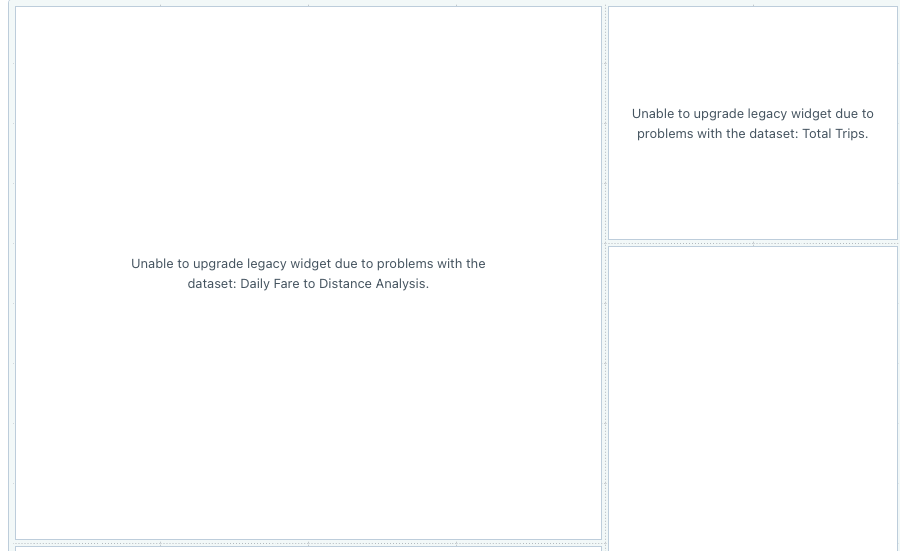
Consultez Types de visualisation de tableaux de bord pour savoir comment utiliser les types de graphiques pris en charge dans les tableaux de bord.